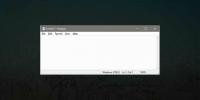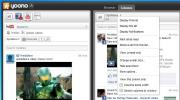विंडोज 10 पर सीपीयू तापमान अलर्ट कैसे प्राप्त करें
यदि आपके पास भारी उपयोग के लिए डिज़ाइन किया गया एक लैपटॉप या डेस्कटॉप है, गेमिंग या एनीमेशन, तो यह संभव है कि जब आप उन कार्यों में से किसी एक का प्रदर्शन कर रहे हों, या यदि आपके पास अभी भी बहुत सारे क्रोम टैब खुले हैं, तो यह गर्म चलता है। यदि यह थोड़ा गर्म हो जाता है तो हार्डवेयर आसानी से क्षतिग्रस्त नहीं होता है, लेकिन यदि यह बहुत गर्म हो जाता है, तो आपका सिस्टम बंद हो सकता है और अंततः, आपका हार्डवेयर क्षतिग्रस्त हो सकता है। चाल है अपने सिस्टम के तापमान पर नज़र रखें. ऐसे ऐप्स की कोई कमी नहीं है जो आपके सिस्टम के तापमान को माप सकते हैं लेकिन बहुत से आपको सचेत नहीं करेंगे जब आपका सीपीयू बहुत गर्म चल रहा हो। RealTemp अपवाद है। जब आपका सिस्टम गर्म हो जाता है तो यह आपको CPU तापमान अलर्ट दे सकता है।
सीपीयू तापमान अलर्ट
RealTemp डाउनलोड करें और इसे स्थापित करें। ऐप चलाएं और ऐप के साथ आने वाले बेसिक तापमान सेटिंग्स को देखें। इसमें डिफ़ॉल्ट रूप से न्यूनतम और अधिकतम तापमान निर्धारित है और आप इन्हें नहीं बदल सकते हैं लेकिन आप इन्हें बेंचमार्क के खिलाफ XS बेंच पर क्लिक करके टेस्ट कर सकते हैं।
सीपीयू तापमान चेतावनी को सक्षम करने के लिए नीचे स्थित सेटिंग बटन पर क्लिक करें। सेटिंग्स विंडो पर, अलार्म विकल्प को सक्षम करें और सीपीयू तापमान में, उस तापमान को दर्ज करें जो जब पार हो जाए, तो अलार्म को ट्रिगर करेगा। लागू करें पर क्लिक करें और सिस्टम ट्रे में एप्लिकेशन को कम से कम करें।

जब आपका CPU निर्धारित तापमान सीमा से अधिक हो जाता है, तो आपको एक जलपरी सुनाई देगी। ध्वनि किसी भी तरह के विज़ुअल अलर्ट के साथ नहीं होगी, हालांकि, टोस्ट अधिसूचना हालांकि अलर्ट नियमित अंतराल पर ध्वनि करना जारी रखेंगे, ताकि आप यह जान सकें कि आपका सिस्टम आपके द्वारा पसंद किए जाने से अधिक गर्म चल रहा है सेवा।
हमें आपको चेतावनी देनी चाहिए कि इससे पहले कि आप अपने सिस्टम के तापमान पर नज़र रखने के लिए RealTemp का उपयोग करें, आपको उस तापमान की तुलना अन्य ऐप्स के साथ करनी चाहिए जो किसी सिस्टम की निगरानी के लिए बनाए गए हैं। यह ऐप सही तापमान की रिपोर्ट कर सकता है या नहीं भी कर सकता है और इसमें कुछ बदलाव हो सकते हैं। यदि थोड़ा अंतर आपको परेशान नहीं करता है, तो आप अपनी अलार्म सेटिंग्स को उसी तरह छोड़ सकते हैं जैसे वे हैं। यदि अंतर बहुत बड़ा है, या आप अधिक सटीक अलार्म चाहते हैं, तो आपको उस मूल्य को बदलना चाहिए जो अलार्म को विसंगति के लिए ट्रिगर करता है।
यदि आप सोच रहे हैं कि कितना गर्म है, तो यह वास्तव में आपके सिस्टम पर निर्भर करता है। यह लगातार 100 डिग्री पर नहीं चलना चाहिए, लेकिन कई मामलों में 70 के लिए ठीक है जब आप कोई गेम चला रहे हैं या एनीमेशन रेंडर कर रहे हैं। सुनिश्चित करें कि सिस्टम की कूलिंग काम कर रही है और यह अच्छी तरह से हवादार स्थिति में है, जैसे कि, आपको कुशन या कालीन पर आराम नहीं करना चाहिए जहां पंखे अवरुद्ध हो जाएंगे।
खोज
हाल के पोस्ट
विंडोज 10 पर सक्रिय विंडो को स्क्रीनशॉट कैसे करें
विंडोज 10 विन + प्रिंटस्क्रीन कीबोर्ड शॉर्टकट के साथ आपकी पूरी स्क्...
Yoono: अपनी सोशल नेटवर्किंग और इंस्टैंट मैसेजिंग गतिविधियों को प्रबंधित करें
पिछले कुछ वर्षों में, सोशल नेटवर्किंग और इंस्टैंट मैसेजिंग हमारे ऑन...
वीएसडीसी का नि: शुल्क गैर-रैखिक वीडियो संपादक सभी लोकप्रिय स्वरूपों का समर्थन करता है
सोनी वेगास प्रो और एडोब प्रीमियर जैसे पेशेवर टूल का उपयोग करके वीडि...